Korjaa Microsoft Teams: Anteeksi, emme voineet yhdistää sinua

Näetkö usein virheen "Anteeksi, emme voineet yhdistää sinua" MS Teamsissa? Kokeile näitä vianetsintävinkkejä päästäksesi eroon tästä ongelmasta heti!
Kappaleiden latausvirheet tapahtuvat yleensä, kun Microsoft Teams -käyttäjät yrittävät käyttää kanavaan sijoitettuja tiedostoja. Kun käyttäjät napsauttavat Tiedostot, he saavat " Loading cunk failed " -virheilmoituksen. Tämä tarkoittaa, että Teams ei voinut ladata kaikkia käyttämäsi tiedoston osia.
Kun Teams siirtyy tähän tilaan, käyttäjät menettävät myös pääsyn kalenteriinsa ja keskusteluhistoriaansa. Tästä syystä saattaa olla hyvä idea viedä keskusteluhistoriasi aika ajoin.
Jos käytät työpöytäsovellusta, vaihda verkko- ja mobiilisovellukseen. Tarkista, jatkuuko sama virhe. Vaihda lisäksi eri selaimiin ja tarkista, huomaatko eron.
Yritä kirjautua ulos Teamsista tehtäväpalkin avulla. Napsauta hiiren kakkospainikkeella tehtäväpalkin Teams-kuvaketta ja valitse Kirjaudu ulos . Kirjaudu sitten takaisin sisään ja tarkista, onko ongelma ratkaistu.
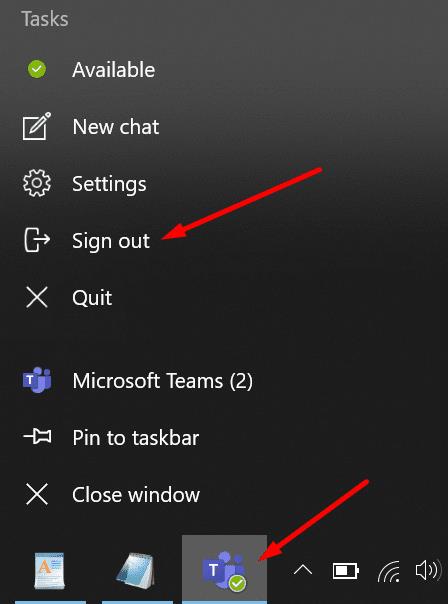
Poistu Teamsista ja siirry kohtaan %appdata%\Microsoft\teams\Cache . Voit kirjoittaa tämän polun Windowsin hakupalkkiin.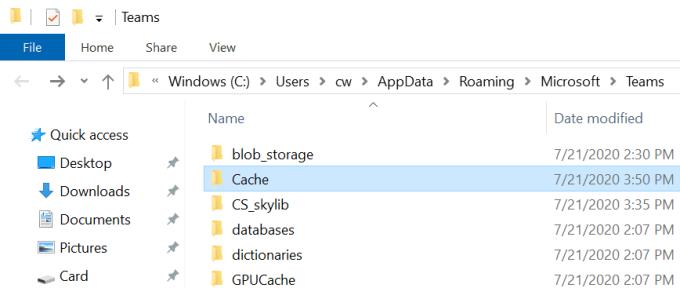
Poista sitten kaikki tiedostot Cache-kansiosta.
Siirry nyt kohtaan %appdata%\Microsoft\teams\Application Cache\Cache .
Tee sama ja poista kaikki tiedostot.
Käynnistä Teams uudelleen ja tarkista, onko virhe poistunut.
Varmista, että käytät uusinta Teams-sovelluksen versiota. Tietyt sovelluksen ominaisuudet eivät välttämättä toimi tarkoitetulla tavalla vanhentuneissa sovellusversioissa. Napsauta profiilikuvaasi ja valitse Tarkista päivitykset .
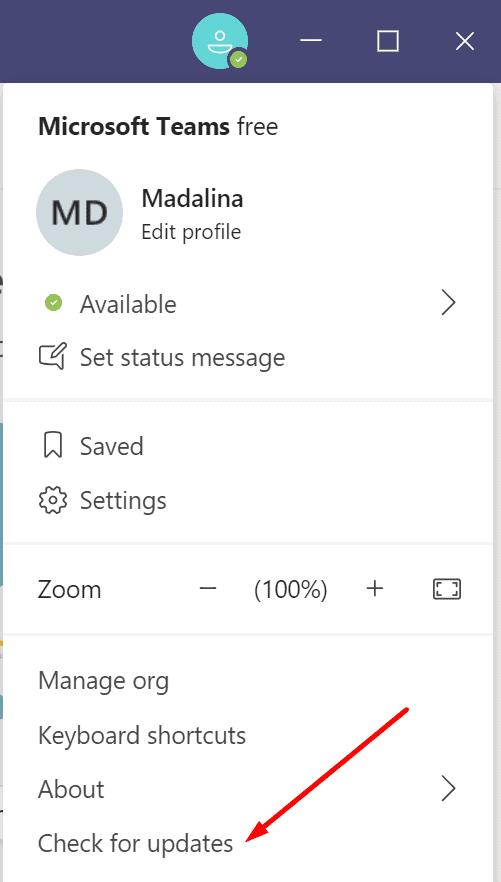
Jotkut käyttäjät onnistuivat korjaamaan tämän häiriön nollaamalla Microsoft-salasanansa. Jos vaihdoit salasanasi äskettäin , vaihda se uudelleen ja palaa edelliseen salasanaasi. Jos kyseessä on jonkinlainen tietoturvaristiriita, salasanan palauttaminen edelliseen salasanaan voi auttaa.
Siirry osoitteeseen account.microsoft.com . Kirjaudu sisään nykyisellä salasanallasi.
Valitse sitten Suojaus . Sinun on syötettävä salasanasi uudelleen turvallisuussyistä.
Siirry kohtaan Salasanasuojaus ja valitse Vaihda salasana .
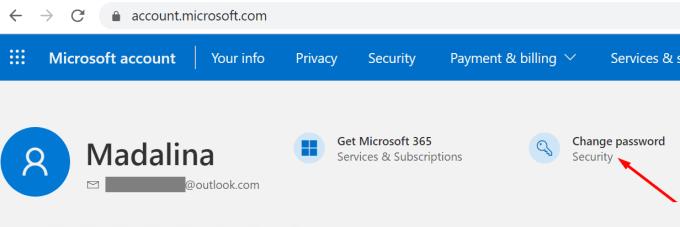
Jos mikään ei toimi, poista Teams.
Avaa Ohjauspaneeli ja napsauta Ohjelmat ja ominaisuudet .
Siirry kohtaan Ohjelman asennuksen poistaminen ja valitse Microsoft Teams.
Paina Poista- painiketta.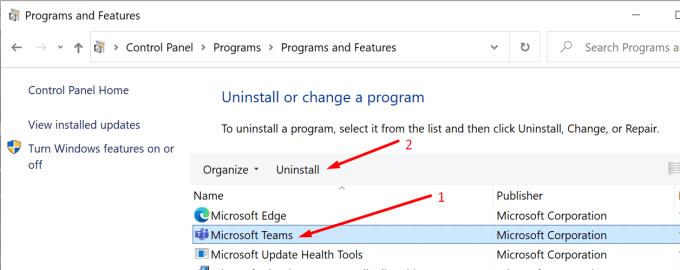
Poista sitten koko Teams-hakemisto hakemistosta %appdata%\Microsoft .
Käynnistä tietokoneesi uudelleen ja asenna uusi Teams-kopio.
Onnistuitko ratkaisemaan tämän ongelman? Kerro meille alla olevissa kommenteissa.
Näetkö usein virheen "Anteeksi, emme voineet yhdistää sinua" MS Teamsissa? Kokeile näitä vianetsintävinkkejä päästäksesi eroon tästä ongelmasta heti!
Tarvitsetko toistuvien kokousten aikataulutusta MS Teamsissa samoille tiimin jäsenille? Opi, kuinka perustaa toistuva kokous Teamsissa.
Microsoft Teams ei tällä hetkellä tue kokousten ja puheluiden lähettämistä televisioon suoraan. Mutta voit käyttää näyttöpeilausohjelmaa.
Tällä hetkellä Microsoft Teams Live Events -tilanteissa anonyymiä kysymistä ei voi poistaa käytöstä. Rekisteröityneet käyttäjät voivat jopa lähettää anonyymejä kysymyksiä.
Virhekoodi caa70004 ilmenee yleensä, kun Microsoft Teams ei pysty kirjautumaan sisään tai kun sovellus jumiutuu ja kaatuu.
Bluetooth-kuulokkeesi ei toimi Microsoft Teamsin kanssa? Tässä oppaassa näytetään parhaat menetelmät, joilla tämä ongelma voidaan korjata.
Opi, kuinka voit säilyttää Microsoft Teamsin tilasi aktiivisena ja näkyvissä asiakkaille ja kollegoille, vaikka et olisikaan varsinaisesti paikalla.
Amazon ja Slack ovat yhdistäneet kätensä laajentaakseen yritysasiakaskuntaansa. Slack hyödyntää useita AWS-pilvipohjaisia resursseja.
Korjataksesi sen, että Microsoft Teams ei voi lisätä vierasongelmatarkistusviiveongelmia, myöntää ongelma Powershell-komennoilla ja asentaa kaikki odottavat päivitykset.
Jos et näe kuvatiedostojasi Microsoft Teamsissa, harkitse selaimen välimuistin tyhjentämistä tai selaimen vaihtamista kokonaan.
Korjataksesi Microsoft Teamsin kaatumisen tarkista ensin Teams-palvelun tila Office 365:n hallintapaneelista, tyhjennä Microsoft Office -tunnistetiedot tai poista Teamsin välimuisti.
Korjaa Microsoft Teams -virhe Postilaatikkoa ei ole, Vahvista OAuth-kokoonpano, Poista Microsoft Teamsin asennus ja asenna se uudelleen tai palauta työ manuaalisesti.
Jos yrität kirjautua sisään Microsoft Teamsiin ja saat virhekoodin max_reload_exceeded, sinun on korjattava AD FS:n URL-ongelmat tai käytä vain verkkoasiakasta.
Saatko anteeksi, jos sinulla oli ongelmia muistikirjan virheen saamisessa? Korjaa se päivittämällä käyttäjäprofiili ja käyttämällä toista sovellusta.
Jos Microsoft Teams ei merkitse keskusteluja luetuiksi, sammuta ensin kaikki ilmoitukset, tarkista sitten, onko chat-istunto piilotettu, ja kirjaudu ulos ja kirjaudu takaisin sisään.
Kun Microsoft Teams -tehtävät eivät näy, yritä nähdä ne Android-mobiilisovelluksessa, tarkista päivitykset tai odota ilmoitusta arvioinnista.
Voit korjata virheilmoituksen, jonka mukaan Emme voineet tallentaa välilehtiasetuksiasi Microsoft Teamsissa, tarkistamalla koodisi ja varmistamalla, että URL-osoitteet on kirjoitettu oikein.
Jos Microsoft Teams -ryhmäsi käyttäjät eivät voi lähettää live-tapahtumia suurelle yleisölle, sinun on tarkistettava, onko suorien tapahtumien käytännöt asetettu.
Voit korjata Outlookin Microsoft Teams -apuohjelman puuttuvan ongelman varmistamalla, että apuohjelma on otettu käyttöön Outlookissa sekä Microsoft Teamsin kokousten tietosuoja-asetukset.
Microsoft Teams saa joukon uusia Meetings-ominaisuuksia, mukaan lukien dynaaminen näkymä, Together-tila, videosuodattimet ja live-reaktiot.
Näetkö usein virheen "Anteeksi, emme voineet yhdistää sinua" MS Teamsissa? Kokeile näitä vianetsintävinkkejä päästäksesi eroon tästä ongelmasta heti!
Tarvitsetko toistuvien kokousten aikataulutusta MS Teamsissa samoille tiimin jäsenille? Opi, kuinka perustaa toistuva kokous Teamsissa.
Onko sinulla RAR-tiedostoja, jotka haluat muuntaa ZIP-tiedostoiksi? Opi, kuinka RAR-tiedosto muutetaan ZIP-muotoon.
Opi, kuinka korjata OneDrive-virhekoodi 0x8004de88, jotta pilvitallennuksesi toimisi jälleen.
Microsoft Teams ei tällä hetkellä tue kokousten ja puheluiden lähettämistä televisioon suoraan. Mutta voit käyttää näyttöpeilausohjelmaa.
Spotify voi olla ärsyttävä, jos se avautuu automaattisesti aina, kun käynnistät tietokoneesi. Poista automaattinen käynnistys seuraamalla näitä ohjeita.
Mietitkö, miten ChatGPT voidaan integroida Microsoft Wordiin? Tämä opas näyttää sinulle tarkalleen, miten se tehdään ChatGPT for Word -lisäosan avulla kolmessa helpossa vaiheessa.
Tällä hetkellä Microsoft Teams Live Events -tilanteissa anonyymiä kysymistä ei voi poistaa käytöstä. Rekisteröityneet käyttäjät voivat jopa lähettää anonyymejä kysymyksiä.
Tässä oppaassa näytämme, kuinka voit vaihtaa oletusarvoisen zoom-asetuksen Adobe Readerissa.
Ristik viittaukset voivat tehdä asiakirjastasi paljon käyttäjäystävällisemmän, järjestelmällisemmän ja saavutettavamman. Tämä opas opettaa sinulle, kuinka luoda ristik viittauksia Wordissä.























